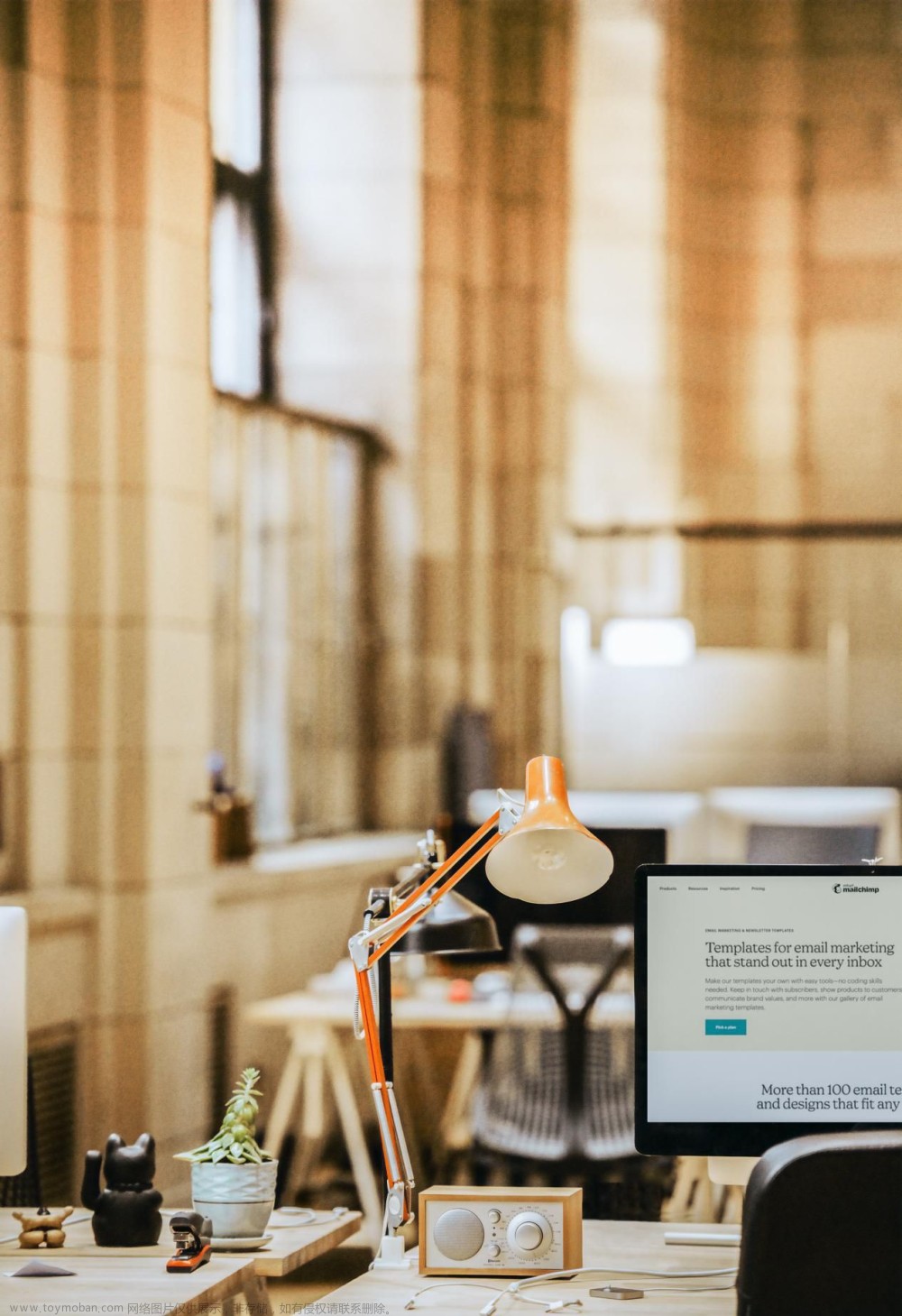相信大多数的人,出去外面游玩时都喜欢使用相机来拍照,但是大多数相机拍出来的照片都是RAW格式,图片传到电脑时,会因为格式的不兼容而导致无法查看,这个时候我们就需要把图片的格式进行转换,例如我们将其转换成JPG的格式,才能方便我们导入电脑进行查看并分享给好友,那你们知道把RAW转换成JPG格式怎么转吗?今天就给大家分享这几个图片格式转换技巧,一起来看看吧!

方法一:借助“图片转换器”来实现把RAW转换成JPG格式的操作。
“迅捷图片转换器”是一款主打多种图片格式相互转换的软件,其中就包含着RAW转JPG的格式,它支持批量转换,从而节省了我们重复操作的时间,并且格式转换后也不会改变原有图片的画质。
具体操作步骤如下:
步骤一:打开已安装好的软件,选择“特色转换”中的“Raw转换”功能,接着批量添加图片或者图片文件夹。

步骤二:上传完毕后,把“转换为”更改为“JPG”,随后在选择输出目录,方便日后的查找,设置好以后点击“开始转换”就完成了。

除PC端之外,软件还贴心的给大家推出了APP端的。让我们使用更加的便捷了,而且功能丰富,除了有各种图片格式转换功能之外,还内置了许多的图片编辑工具,满足大家的各种需求。有需要的小伙伴,可以自行去探索一番。

方法二:借助“PS”来实现把RAW转换成JPG格式的操作。
它作为一款图像处理工具,相信大家都并不陌生,因为大多数人会选择这款软件来修图。不过我们今天主要介绍地是它的图片格式转换操作。
具体操作步骤如下:
首先打开PS,然后将RAW格式的照片拖动到PS中,再将它另存为JPG的格式就好了。

方法三:借助“照片”来实现把RAW转换成JPG格式的操作。
是不是有小伙伴会有这样的疑问:“照片”不是用来查看图片的吗?怎么可以进行图片格式转换的操作呢?还不太清楚的小伙伴,那就让我来告诉你它是如何做到RAW转换成JPG的吧!
具体操作步骤如下:
首先我们先右击需要转换的图片,然后将点击“打开方式”更改为“照片”,接着再将其另存为“JPG”的格式完成了转换操作了。

关于“把RAW转换成JPG格式怎么转”的方法就介绍到这里了,它们的操作步骤也比较简单,相信大家也都已经学会了。如果你身边的小伙伴还不知道怎么进行RAW格式转换的,就赶紧把这三个方法分享给他们吧!文章来源:https://www.toymoban.com/news/detail-494097.html
文章来源地址https://www.toymoban.com/news/detail-494097.html
到了这里,关于RAW怎么转为JPG?这些转换技巧值得收藏的文章就介绍完了。如果您还想了解更多内容,请在右上角搜索TOY模板网以前的文章或继续浏览下面的相关文章,希望大家以后多多支持TOY模板网!